SharePointOnlineドキュメントセットを使用してコンテンツを管理する

Microsoft Office365製品スイートの1つであるSharePointOnlineでは、ドキュメントセットを使用すると、効率的にプロジェクトごとにドキュメントをグループ化し、管理できます。
セルを結合および分割して、Word2016テーブルを一般的なテーブルよりも少しエレガントにします。セルをマージしてセル間の障壁を打ち破り、1つのセルに結合します。分裂細胞(いくつかの複数の細胞に、またはいくつかのセル)いくつかのセルに1つのセルを分割します。示されているテーブルでは、行と列のセルが分割またはマージされて、奇妙に見える小さなテーブルが作成されています。
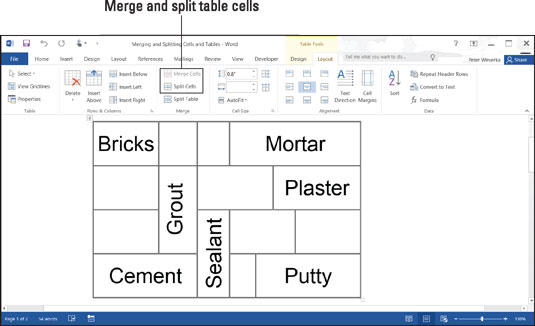
セルをマージおよび分割して、異常なテーブルを作成します。
結合または分割するセルを選択し、(テーブルツール)[レイアウト]タブに移動し、次の手順に従ってセルを結合または分割します。
セルの結合: [セルの結合]ボタンをクリックします(右クリックして[セルの結合]を選択することもできます)。
セルの分割: [セルの分割]ボタンをクリックします(右クリックして[セルの分割]を選択することもできます)。[セルの分割]ダイアログボックスで、セルを分割する列と行の数を宣言し、[OK]をクリックします。
セルを結合および分割する別の方法は、(テーブルツール)レイアウトタブの[テーブルの描画]または[消しゴム]ボタンをクリックすることです。[テーブルを描画]ボタンをクリックし、セルに線を引いてセルを分割します。消しゴムボタンをクリックし、セル間の境界をドラッグまたはクリックしてセルを結合します。テーブルセルの境界の描画または消去が終了したら、Escキーを押します。
テーブルを分割する必要がありますか?新しいテーブルの最初の行にしたい場所にカーソルを置き、(テーブルツール)[レイアウト]タブに移動して、[テーブルの分割]ボタンをクリックします。
Microsoft Office365製品スイートの1つであるSharePointOnlineでは、ドキュメントセットを使用すると、効率的にプロジェクトごとにドキュメントをグループ化し、管理できます。
SharePointでのタグ付けは、コンテンツの可視性と検索性を向上させるための重要な手法です。
Excelのソルバーが表示するエラーメッセージの意味を理解し、最適な解決策を見つける方法について詳しく解説します。
Excelの[GRG非線形]タブには、GRG非線形解法を使用しているときにソルバーが機能する方法を管理するためのボタンとボックスがあります。オプションを利用し、最適な解決策を得るためのステップを解説します。
SharePointをPower BIと統合する方法と、レポートをSharePointサイトに接続する方法をLuckyTemplates.comから学びます。
個人やグループがコミュニケーション、コラボレーション、共有、接続できるSharePointソーシャルネットワーキングツールの使用方法を学びます。
SharePoint列のデータ入力を検証する方法を学び、データの整合性を確保するための実践的なソリューションを提供します。
Smartsheet は、プロジェクトの管理、ワークフローの構築、チームとの共同作業を可能にする動的な作業プラットフォームです。
SharePoint は、さまざまなワークフロー アプリケーション、「リスト」データベース、その他の Web コンポーネント、およびビジネス グループの共同作業を制御するためのセキュリティ機能を使用する Web ベースのコラボレーション システムです。
Van Nien Calendar は、携帯電話でカレンダーを表示するアプリケーションです。携帯電話で太陰太陽の日付をすぐに確認できるため、重要な仕事を計画することができます。

![Excelの[ソルバーオプション]ダイアログボックスで[GRG非線形]タブを使用する方法 Excelの[ソルバーオプション]ダイアログボックスで[GRG非線形]タブを使用する方法](https://luckytemplates.com/resources2/images/68824-content-1.jpg)





